Bluetooth ヘッドフォンは、現在非常に人気のある電子製品です。多くのユーザーは、Bluetooth ヘッドフォンをコンピュータに接続して音楽を聴きます。では、Windows 10 で Bluetooth ヘッドフォンを接続するにはどうすればよいでしょうか?まずデスクトップの右下隅にある通知アイコンをクリックし、次に Bluetooth を見つけてオンにし、クリックして Bluetooth またはその他のデバイスを追加し、ポップアップ インターフェイスで Bluetooth を選択し、検索結果で Bluetooth デバイスを選択します。 Bluetooth接続が完了します。
Windows 10 で Bluetooth ヘッドセットを接続する方法:
1. まず、コンピューターの電源を入れ、Win10 システムのデスクトップに入り、画面の右下隅にある [新しい通知] アイコンを選択します。デスクトップ。
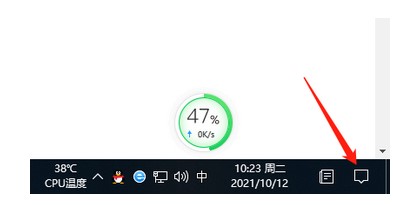
#2. ポップアップの最新ニュース ウィンドウで、メニューをクリックして「Bluetooth」メニューを見つけ、クリックを選択します。
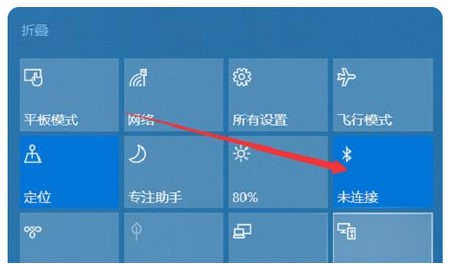
#3. ポップアップ Bluetooth 設定ウィンドウで、「Bluetooth またはその他のデバイスを追加する」を選択します。
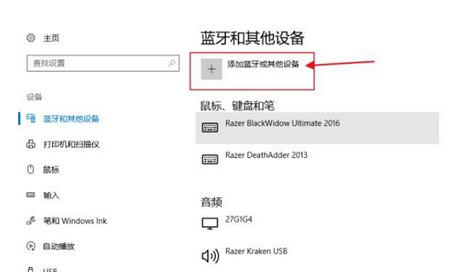
#4. ポップアップの [デバイスの追加] ウィンドウで [Bluetooth] を選択します。
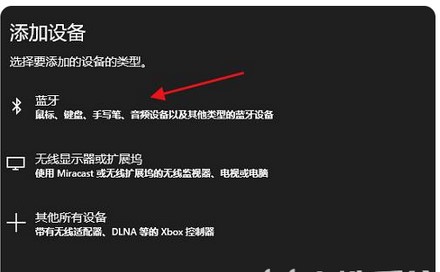
#5. クリックすると、コンピューターの Bluetooth デバイスが周囲の Bluetooth デバイスを自動的に検索し、ヘッドセットの Bluetooth をオンにし、システムの Bluetooth が一致した後に接続します。
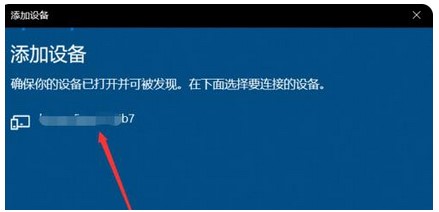
上記は、Windows 10 で Bluetooth ヘッドセットを接続する方法と、Windows 10 で Bluetooth ヘッドセットを接続する操作プロセスのコンテンツ共有です。
以上がWindows 10でBluetoothヘッドフォンを接続する方法の詳細内容です。詳細については、PHP 中国語 Web サイトの他の関連記事を参照してください。